
De Apple Watch heeft de iPhone nodig om de overgrote meerderheid van zijn taken uit te voeren. Hoewel het waar is dat het enige autonomie heeft voor zaken als het luisteren naar muziek dankzij zijn interne opslag en Bluetooth-koptelefoon, of dat de nieuwe Series 2 in staat is om je route te volgen tijdens het sporten dankzij zijn geïntegreerde GPS, de verbinding met de iPhone Het is essentieel om optimaal te kunnen profiteren van de Apple Watch. Bluetooth-connectiviteit en wifi-connectiviteit vullen elkaar hiervoor perfect aan, is we leggen uit hoe het werkt en een truc om de beperking van de Apple Watch om geen verbinding te maken met 5 GHz-netwerken te omzeilen.
Bluetooth en wifi om meer te dekken
De Appel Watch maakt via Bluetooth verbinding met de iPhone. Dit type aansluiting is ideaal om minder energie te verbruiken, maar heeft als nadeel dat er weinig bereik is. Als je thuis een paar meter van je Appel Watch vandaan komt, waar muren en andere obstakels zijn, gaat de Bluetooth-verbinding verloren. Maar hiervoor is de WiFi-connectiviteit waarmee u altijd verbonden bent met uw iPhone binnen uw thuisnetwerk, zelfs als u erg ver weg bent.zolang beide apparaten verbinding maken met hetzelfde wifi-netwerk.
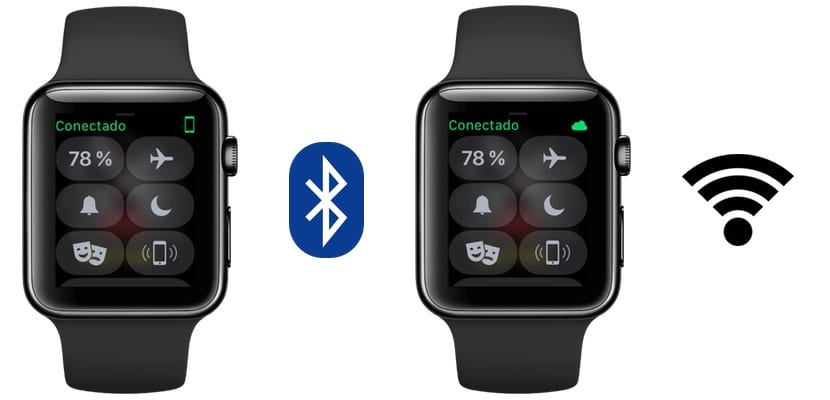
De Apple Watch maakt verbinding met alle wifi-netwerken die op je iPhone zijn opgeslagen, je hoeft hier dus niets speciaals voor te doen, het is een volledig automatisch proces. Hoe weet u of uw Apple Watch via het ene of het andere type verbinding met uw iPhone is verbonden? Het is heel eenvoudig: vanuit The Control Center. Als we het uitvouwen, zien we in de rechterbovenhoek een iPhone in het groen of een wolk in het groen, afhankelijk van de verbinding die we hebben, respectievelijk Bluetooth of WiFi Met beide verbindingen kunnen we precies hetzelfde doen met ons horloge: meldingen komen binnen, we sturen berichten, we beantwoorden oproepen ... Het is een automatische en volledig transparante manier voor de gebruiker waarmee we ons door het huis kunnen bewegen zonder om de iPhone bij ons te dragen wanneer er een beschikbaar wifi-netwerk is.
5 GHz-netwerken
De Apple Watch heeft een beperking: hij ondersteunt geen 5GHz-netwerken. Deze netwerken worden steeds meer gebruikt en dat worden steeds meer routers gebruikt Ze hebben verschillende voordelen ten opzichte van de conventionele 2,4 GHz, zoals dat ze minder interferentie hebben en de snelheid die je behaalt beter is in de meeste gevallen, hoewel ze een groot nadeel hebben: ze hebben minder dekking. Dit laatste kan eenvoudig worden opgeslagen met netwerkuitbreidingen zoals de Devolo dLAN 1200+ die ik gebruik met zeer goede resultaten. Maar dan heb je het nadeel dat je de wifi functie van je Apple Watch niet kunt gebruiken. Of ja, want er is een trucje waarmee je deze beperking kunt omzeilen.
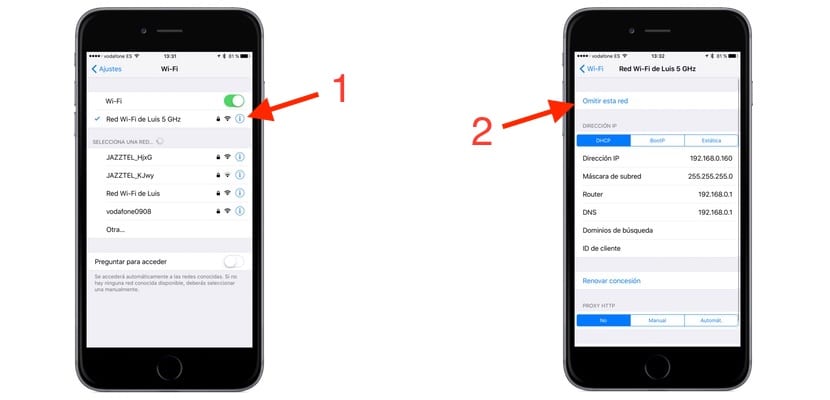
Met moderne dualband-routers kunt u tegelijkertijd een 2,4 GHz-netwerk (compatibel met de Apple Watch) en nog eens 5 GHz hebben. Wat we gaan doen is dat hoewel onze iPhone is verbonden met het 5 GHz-netwerk, de Apple Watch er verbinding mee maakt via het 2,4 GHz-netwerk Laten we de twee netwerken op de iPhone vergeten, waarvoor we op de "i" rechts van beide netwerken klikken.
Zodra de netwerken zijn vergeten, start u de Apple Watch opnieuw op. Verbind nu je iPhone met het 2,4 GHz-netwerk en wacht even tot de Apple Watch het netwerk opslaat. Om te controleren of het al is opgeslagen, deactiveert u Bluetooth van de iPhone en controleert u of de Apple Watch de cloud in het controlecentrum weergeeft. Als dat het geval is, kunt u nu verbinding maken met het 5 GHz-netwerk en blijft uw Apple Watch verbinding maken via het 2,4 GHz-netwerk. Als je wilt, kun je het 2,4 GHz-netwerk vergeten, zodat je iPhone altijd verbinding maakt met de andere.

Uitstekende informatie. Bedankt. Groeten uit Panama. PS Ik ben een fan van je podcast.
Dank je wel!
De Apple Watch Series 1 kan geen verbinding maken via wifi, dus alleen de serie 2 als ik me niet vergis.
Niet zo, de Apple Watch van de eerste generatie maakt zonder problemen verbinding met wifi.